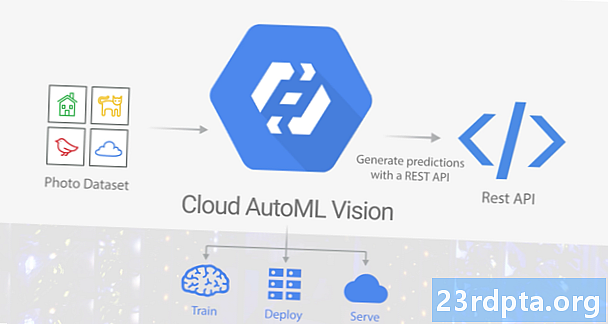
सामग्री
- आपले डेटासेट तयार करीत आहे
- आपल्या Google मेघ प्लॅटफॉर्म विनामूल्य चाचणीचा दावा करा
- एक नवीन जीसीपी प्रकल्प तयार करा
- क्लाउड ऑटोएमएल आणि स्टोरेज एपीआय सक्षम करा
- क्लाऊड स्टोरेज बादली तयार करा
- प्रशिक्षित करण्याची वेळः आपले डेटासेट तयार करणे
- आपले मशीन शिक्षण मॉडेल प्रशिक्षण
- आपले मॉडेल किती अचूक आहे?
- आपल्या मॉडेलची चाचणी घ्या!
- लपेटणे

मशीन लर्निंग (एमएल) ही स्वत: शिकवणा computers्या संगणकांची साय-फाय ध्वनी संकल्पना आहे. एमएलमध्ये आपण मशीन शिक्षण मॉडेल स्वयंचलितपणे प्रक्रिया करू इच्छित सामग्रीच्या प्रकाराचे प्रतिनिधित्व करीत काही डेटा पुरवता आणि त्यानंतर त्या डेटाच्या आधारे मॉडेल स्वतःच शिकवते.
मशीन लर्निंग ही कदाचित अत्याधुनिक असू शकते, परंतु त्यामध्ये देखील एक आहे प्रचंड प्रवेशास अडथळा. आपण कोणत्याही प्रकारचे एमएल वापरू इच्छित असल्यास, नंतर आपल्याला सामान्यत: मशीन शिक्षण तज्ञ किंवा डेटा वैज्ञानिक नियुक्त करण्याची आवश्यकता असेल आणि या दोन्ही व्यवसायांना सध्या खूप मागणी आहे!
गूगलची क्लाऊड ऑटोएमएल व्हिजन ही एक नवीन मशीन शिक्षण सेवा आहे जी आपल्याकडे शून्य एमएल अनुभव असूनही मशीन लर्निंग मॉडेल तयार करणे शक्य करुन एमएलला जनतेपर्यंत पोहोचविणे आहे. क्लाउड ऑटोएमएल व्हिजन वापरुन, आपण छायाचित्रांमधील सामग्री आणि नमुने ओळखण्यास सक्षम असे एक प्रतिमा ओळख मॉडेल तयार करू शकता आणि त्यानंतरच्या प्रतिमांवर स्वयंचलितपणे प्रक्रिया करण्यासाठी हे मॉडेल वापरा.
या प्रकारचे व्हिज्युअल-आधारित एमएल बर्याच वेगवेगळ्या प्रकारे वापरले जाऊ शकते. एखादा अॅप तयार करायचा आहे जो वापरकर्ता त्यांच्या स्मार्टफोनकडे कोणत्या लँडमार्क, उत्पादन किंवा बारकोडची दिशा दाखवत आहे याची माहिती प्रदान करतो? किंवा आपण एक सामर्थ्यवान शोध प्रणाली तयार करू इच्छित आहात जी वापरकर्त्यांना सामग्री, रंग किंवा शैली यासारख्या घटकांवर आधारित हजारो उत्पादने फिल्टर करू देईल? या प्रकारची कार्यक्षमता वितरीत करण्याचा सर्वात प्रभावी मार्ग म्हणजे मशीन लर्निंग.
हे अद्याप बीटामध्ये असले तरीही, फोटोंमधील नमुने आणि सामग्री ओळखणारी सानुकूल मशीन शिक्षण मॉडेल तयार करण्यासाठी आपण आधीच क्लाउड ऑटोएमएल व्हिजन वापरू शकता. आपण सर्व मशीन लर्निंग बझ कशाबद्दल आहे हे शोधण्यास उत्सुक असल्यास, या लेखात मी आपणास आपले स्वतःचे प्रतिमा ओळख मॉडेल कसे तयार करावे हे दर्शवित आहे, आणि नंतर नवीन फोटोंवर स्वयंचलितपणे त्यावर प्रक्रिया करतो.
आपले डेटासेट तयार करीत आहे

क्लाउड ऑटोएमएलसह कार्य करताना आपण लेबल केलेले फोटो आपले डेटासेट म्हणून वापर कराल. आपण इच्छित असलेले कोणतेही फोटो किंवा लेबल वापरू शकता, परंतु या ट्यूटोरियलला सरळ ठेवण्यासाठी मदत करण्यासाठी मी एक साधे मॉडेल तयार करीत आहे जे कुत्र्यांचे फोटो आणि मांजरींच्या फोटोंमध्ये फरक करू शकेल.
आपल्या मॉडेलची वैशिष्ट्ये काहीही असो, पहिली पायरी काही योग्य फोटो काढत आहे!
क्लाउड ऑटोएमएल व्हिजनला प्रति लेबल किमान 10 प्रतिमा किंवा प्रगत मॉडेल्ससाठी 50 आवश्यक आहेत, उदाहरणार्थ मॉडेल जिथे प्रति प्रतिमे एकाधिक लेबल असतील. तथापि, आपण प्रदान करता तितका डेटा, मॉडेलची त्यानंतरची सामग्री योग्यरित्या ओळखण्याची शक्यता जास्त आहे, म्हणूनच ऑटोएमएल व्हिजन डॉक्स आपल्याला वापरण्याची शिफारस करतात किमान प्रति मॉडेल 100 उदाहरणे. आपण प्रति लेबल अंदाजे समान संख्येची उदाहरणे देखील प्रदान केली पाहिजेत, कारण अन्यायकारक वितरण केल्यामुळे मॉडेलला सर्वात लोकप्रिय "प्रवर्ग" वर्गातील पक्षपात दर्शविण्यास प्रोत्साहित केले जाईल.
उत्कृष्ट परीणामांसाठी, आपल्या प्रशिक्षण प्रतिमांमध्ये हे मॉडेल येणार्या विविध प्रकारच्या प्रतिमांचे प्रतिनिधित्व केले पाहिजे, उदाहरणार्थ आपल्याला भिन्न कोनातून घेतलेल्या, उच्च आणि खालच्या रिझोल्यूशनवर आणि भिन्न पार्श्वभूमी असलेल्या प्रतिमा समाविष्ट करण्याची आवश्यकता असू शकते. ऑटोएमएल व्हिजन खालील स्वरूपांमध्ये प्रतिमा स्वीकारते: 30MB जास्तीत जास्त फाईल आकारासह जेपीईजी, पीएनजी, डब्ल्यूईबीपी, जीआयएफ, बीएमपी, टीआयएफएफ आणि आयसीओ.
आम्ही फक्त क्लाऊड ऑटोमॅट व्हिजन सेवेसह प्रयोग करीत आहोत, आपल्याला शक्य तितक्या लवकर आणि सहज डेटासेट तयार करण्याची शक्यता आहे. गोष्टी सोप्या ठेवण्यात मदत करण्यासाठी, मी पेक्सल्स वरून कुत्री आणि मांजरींचे विनामूल्य स्टॉक फोटो एकत्रितपणे डाउनलोड करीत आहे, आणि नंतर मांजरी आणि कुत्र्याचे फोटो स्वतंत्र फोल्डरमध्ये संग्रहित करीत आहे, कारण हे फोटो नंतर अपलोड करणे अधिक सुलभ करेल.
लक्षात घ्या की उत्पादनामध्ये वापरण्यासाठी डेटासेट तयार करताना, पूर्वग्रहदानासंबंधित उपचार टाळण्यासाठी आपण जबाबदार एआय पद्धती विचारात घ्याव्यात. या विषयावरील अधिक माहितीसाठी, Google चे समावेशक एमएल मार्गदर्शक आणि जबाबदार एआय प्रॅक्टिस कागदपत्रे तपासा.
ऑटोमिल व्हिजनवर आपला डेटा अपलोड करण्याचे तीन मार्ग आहेत:
- आपल्या लेबलांशी संबंधित असलेल्या फोल्डरमध्ये आधीपासून क्रमवारी लावलेल्या प्रतिमा अपलोड करा.
- प्रतिमा आणि त्यांच्या संबंधित श्रेणी लेबले असलेली एक सीएसव्ही फाईल आयात करा. आपण हे फोटो आपल्या स्थानिक संगणकावरून किंवा Google मेघ संचय मधून अपलोड करू शकता.
- Google मेघ ऑटोमॅटिक व्हिजन यूआय वापरून आपल्या प्रतिमा अपलोड करा आणि नंतर प्रत्येक प्रतिमेवर लेबल लागू करा. या ट्यूटोरियलमध्ये मी वापरत असलेली ही पद्धत आहे.
आपल्या Google मेघ प्लॅटफॉर्म विनामूल्य चाचणीचा दावा करा
क्लाउड ऑटोमेट व्हिजन वापरण्यासाठी आपल्यास Google मेघ प्लॅटफॉर्म (जीसीपी) खात्याची आवश्यकता असेल. आपल्याकडे खाते नसल्यास आपण विनामूल्य पृष्ठासाठी मेघ प्लॅटफॉर्मवर प्रयत्न करून आणि नंतर सूचनांचे अनुसरण करून 12 महिन्यांच्या विनामूल्य चाचणीसाठी साइन अप करू शकता. आपण होईल आपले डेबिट किंवा क्रेडिट कार्ड तपशील प्रविष्ट करणे आवश्यक आहे, परंतु फ्री टायर एफएक्यूच्या मते, ही फक्त आपली ओळख सत्यापित करण्यासाठी वापरली गेली आहे आणि आपण पेड खात्यावर श्रेणीसुधारित केल्याशिवाय आपल्याला शुल्क आकारले जाणार नाही.
दुसरी आवश्यकता म्हणजे आपण आपल्या ऑटोएमएल प्रोजेक्टसाठी बिलिंग सक्षम केले पाहिजे. आपण नुकतेच एका विनामूल्य चाचणीसाठी साइन इन केले असल्यास किंवा आपल्या GPC खात्याशी कोणतीही बिलिंग माहिती संबंधित नसेल तर, तरः
- जीसीपी कन्सोलकडे जा.
- नेव्हिगेशन मेनू उघडा (स्क्रीनच्या वरील-डाव्या कोपर्यातील रेषांकित चिन्ह).
- “बिलिंग” निवडा.
- “बिलिंग खाती व्यवस्थापित करा” त्यानंतर “माझे बिलिंग” ड्रॉपडाउन मेनू उघडा.
- “खाते तयार करा” निवडा आणि नंतर बिलिंग प्रोफाइल तयार करण्यासाठी ऑनस्क्रीन सूचनांचे अनुसरण करा.
एक नवीन जीसीपी प्रकल्प तयार करा
आपण आता आपला पहिला क्लाउड ऑटोमॅट व्हिजन प्रकल्प तयार करण्यास सज्ज आहात:
- स्त्रोत व्यवस्थापित करा पृष्ठाकडे जा.
- “प्रकल्प तयार करा” क्लिक करा.
- आपल्या प्रोजेक्टला नाव द्या आणि नंतर “तयार करा” क्लिक करा.
आपल्याकडे एकाधिक बिलिंग खाती असल्यास, जीसीपीने आपल्याला या प्रकल्पाशी कोणते खाते जोडायचे आहे हे विचारले पाहिजे. आपल्याकडे एकच बिलिंग खाते असल्यास आणि आपण बिलिंग प्रशासक आहात, तर मग या खात्याचा आपोआप आपल्या प्रकल्पाशी दुवा साधला जाईल.
वैकल्पिकरित्या, आपण व्यक्तिचलितपणे बिलिंग खाते निवडू शकता:
- GCP कन्सोलचे नेव्हिगेशन मेनू उघडा आणि नंतर “बिलिंग” निवडा.
- “बिलिंग खात्याचा दुवा साधा” निवडा.
- “खाते सेट करा” निवडा आणि त्यानंतर आपण या प्रकल्पाशी संबद्ध होऊ इच्छित बिलिंग खाते निवडा.
क्लाउड ऑटोएमएल आणि स्टोरेज एपीआय सक्षम करा
आपले मॉडेल तयार करताना आपण आपल्या सर्व प्रशिक्षण प्रतिमा क्लाऊड स्टोरेज बादलीमध्ये संचयित कराल, म्हणून आम्हाला ऑटोएमएल सक्षम करण्याची आवश्यकता आहे आणि Google मेघ संचय API:
- GCP नेव्हिगेशन मेनू उघडा आणि “एपीआय आणि सेवा> डॅशबोर्ड” निवडा.
- “एपीआय आणि सेवा सक्षम करा” क्लिक करा.
- “क्लाउड ऑटोएमएल एपीआय” टाइप करणे प्रारंभ करा आणि नंतर ते निवडा.
- “सक्षम करा” निवडा.
- "एपीआय आणि सेवा> डॅशबोर्ड> एपीआय आणि सेवा सक्षम करा" स्क्रीनवर परत नेव्हिगेट करा.
- “गुगल क्लाऊड स्टोरेज” टाइप करण्यास प्रारंभ करा आणि ते दिसून येल्यावर ते निवडा.
- “सक्षम करा” निवडा.
क्लाऊड स्टोरेज बादली तयार करा
आम्ही क्लाऊड शेल वापरुन आमची क्लाऊड स्टोरेज बादली तयार करू, जी ऑनलाइन, लिनक्स-आधारित आभासी मशीन आहे:
- शीर्षलेख बारमधून “Google मेघ शेल सक्रिय करा” चिन्ह निवडा (जेथे खालील स्क्रीनशॉटमध्ये कर्सर स्थित आहे).

- आता कन्सोलच्या तळाशी एक क्लाउड शेल सत्र उघडेल. Google मेघ शेल आपल्या प्रकल्पात कनेक्ट होईपर्यंत प्रतीक्षा करा.
- Google मेघ शेलमध्ये खालील आज्ञा कॉपी / पेस्ट करा:
प्रकल्प = $ (gcloud कॉन्फिगरेशन get-value प्रकल्प) आणि & BUCKET = "$ {प्रकल्प v -vcm"
- आपल्या कीबोर्डवरील “एंटर” की दाबा.
- Google मेघ शेलमध्ये पुढील आज्ञा कॉपी / पेस्ट करा:
gsutil mb -p {J प्रोजेक्ट c -सी प्रादेशिक -l यूएस-सेंट्रल 1 जीएस: // $ U बुकेट}
- एंटर की दाबा.
- खालील आज्ञा कॉपी / पेस्ट करून आणि नंतर “एंटर” की दाबून आपल्या Google मेघ संसाधनांमध्ये प्रवेश करण्यासाठी ऑटोएमएल सेवेस परवानगी द्या:
प्रोजेक्ट = cl (gcloud कॉन्फिगरेशन get-value प्रोजेक्ट) gcloud प्रोजेक्ट अॅड-आयम-पॉलिसी-बाइंडिंग $ प्रोजेक्ट --member = "सेवा खाते: सानुकूल-व्हिजन @appspot.gserviceaccount.com" - रोल = "भूमिका / मिली. प्रशासक "gcloud प्रोजेक्ट्स -ड-आयम-पॉलिसी-बंधनकारक $ PROJECT --member =" सेवा खाते: सानुकूल-व्हिजन @appspot.gserviceaccount.com " - रोल =" भूमिका / स्टोरेज.एडमिन "
प्रशिक्षित करण्याची वेळः आपले डेटासेट तयार करणे
या सेटअपच्या आवाक्याबाहेर, आम्ही आता आमचा डेटासेट अपलोड करण्यास तयार आहोत! यात सामील आहेः
- रिक्त डेटासेट तयार करीत आहे.
- डेटासेटमध्ये फोटो आयात करीत आहे.
- प्रत्येक फोटोला किमान एक लेबल द्या. ऑटोमॅट व्हिजन लेबल नसलेल्या कोणत्याही फोटोंकडे पूर्णपणे दुर्लक्ष करेल.
लेबलिंग प्रक्रिया सुलभ करण्यासाठी, मांजरीचे फोटो हाताळण्यापूर्वी मी माझे सर्व कुत्री फोटो अपलोड आणि लेबल करणार आहे:
- ऑटोएमएल व्हिजन यूआयकडे जा (लेखनाच्या वेळी बीटामध्ये अजूनही)
- “नवीन डेटासेट” निवडा.
- आपल्या डेटासेटला वर्णनात्मक नाव द्या.
- “फायली निवडा.” क्लिक करा.
- त्यानंतरच्या विंडोमध्ये, आपले सर्व कुत्री फोटो निवडा आणि नंतर “उघडा” क्लिक करा.
- आमच्या प्रतिमांकडे एकापेक्षा जास्त लेबल नसल्यामुळे आम्ही “मल्टी-लेबल वर्गीकरण सक्षम करा” ची निवड रद्द करू शकतो. “डेटासेट तयार करा” क्लिक करा.
एकदा अपलोड पूर्ण झाल्यानंतर, क्लाउड ऑटोमेटल व्हिजन यूआय आपल्याला आपल्या सर्व प्रतिमा असलेल्या स्क्रीनवर नेईल, तसेच आपण या डेटासेटवर लागू केलेल्या कोणत्याही लेबलचे ब्रेकडाउन करेल.
आमच्या डेटासेटमध्ये सध्या केवळ कुत्र्यांची चित्रे आहेत, आम्ही त्यांना मालिश म्हणून लेबल देऊ शकतो:
- डावीकडील मेनूमध्ये, “लेबल जोडा” निवडा.
- “कुत्रा” टाइप करा आणि नंतर आपल्या कीबोर्डवरील “एंटर” की दाबा.
- “सर्व प्रतिमा निवडा.” क्लिक करा.
- “लेबल” ड्रॉपडाउन उघडा आणि “कुत्रा” निवडा.

आता आम्ही आमच्या सर्व कुत्र्याचे फोटो लेबल केले आहेत, मांजरीच्या फोटोंवर जाण्याची वेळ आली आहे:
- हेडर बारमधून “प्रतिमा जोडा” निवडा.
- "आपल्या संगणकावरून अपलोड करा" निवडा.
- आपले सर्व मांजरीचे फोटो निवडा आणि नंतर “उघडा” क्लिक करा.
- डावीकडील मेनूमध्ये, “लेबल जोडा” निवडा.
- “मांजर” टाइप करा आणि नंतर आपल्या कीबोर्डवरील “एंटर” की दाबा.
- जा आणि प्रत्येक मांजरीचा फोटो प्रतिमेवर फिरवून आणि नंतर जेव्हा तो दिसेल तेव्हा लहान चेकमार्क चिन्हावर क्लिक करून निवडा.
- “लेबल” ड्रॉपडाउन उघडा आणि “मांजर” निवडा.
आपले मशीन शिक्षण मॉडेल प्रशिक्षण
आता आमच्याकडे आमचा डेटासेट आहे, आमच्या मॉडेलला प्रशिक्षित करण्याची वेळ आली आहे! आपण एक प्राप्त मोजणे दरमहा १० मॉडेल प्रति तास मॉडेलचे विनामूल्य प्रशिक्षण, जे अंतर्गत मोजणीच्या वापराचे प्रतिनिधित्व करते आणि म्हणून घड्याळाच्या वास्तविक घटकाशी संबंधित नसू शकते.
आपल्या मॉडेलला प्रशिक्षण देण्यासाठी, फक्त:
- ऑटोएमएल व्हिजन यूआय चा “ट्रेन” टॅब निवडा.
- “प्रशिक्षण प्रारंभ करा” क्लिक करा.
आपल्या मॉडेलला प्रशिक्षित करण्यासाठी क्लाऊड ऑटोमेट व्हिजनला लागणारा वेळ आपण प्रदान केलेल्या डेटाच्या प्रमाणात अवलंबून बदलू शकतो, तथापि अधिकृत दस्तऐवजानुसार यास सुमारे 10 मिनिटे लागतील. एकदा आपल्या मॉडेलचे प्रशिक्षण घेतल्यानंतर क्लाउड ऑटोएमएल व्हिजन हे स्वयंचलितपणे उपयोजित करेल आणि आपला मॉडेल आता वापरण्यास तयार आहे हे सूचित करणारा ईमेल पाठवेल.
आपले मॉडेल किती अचूक आहे?
आपल्या मॉडेलची चाचणी घेण्यापूर्वी, आपण त्याच्या अंदाजानुसार शक्य तितके अचूक आहेत याची खात्री करण्यासाठी काही चिमटा काढू शकता.
“मूल्यांकन” टॅब निवडा आणि नंतर डावीकडील मेनूमधून आपले एक फिल्टर निवडा.

या टप्प्यावर, ऑटोएमएल व्हिजन यूआय या लेबलसाठी खालील माहिती प्रदर्शित करेल:
- उंबरठा एका नवीन फोटोला लेबल नियुक्त करण्यासाठी मॉडेलमध्ये आत्मविश्वासाची ही पातळी आहे. या स्लाइडरचा उपयोग आपल्या डेटासेटवर भिन्न थ्रेशोल्डवर होणार्या परिणामाची चाचणी घेण्यासाठी आपण त्याच्या बरोबरच्या अचूकपणा-रिकॉल आलेखातील निकालांवर देखरेख ठेवून करू शकता. खालच्या उंबरठ्यांचा अर्थ असा आहे की आपले मॉडेल अधिक प्रतिमांचे वर्गीकरण करेल, परंतु फोटोंची चुकीची ओळख पटविण्याचा त्याचा धोका आहे. जर उंबरठा जास्त असेल तर आपले मॉडेल कमी प्रतिमांचे वर्गीकरण करेल, परंतु त्याही कमी प्रतिमांना चुकीचा ओळखले पाहिजे.
- सरासरी अचूकता 1.0 हे जास्तीत जास्त स्कोअर असणारे आपले मॉडेल सर्व स्कोअर थ्रेशोल्डमध्ये किती चांगले प्रदर्शन करते.
- प्रेसिजन परिशुद्धता जितकी जास्त असेल तितक्या कमी चुकीच्या सकारात्मकता आपण समजू पाहिजेत, जे मॉडेल प्रतिमांना चुकीचे लेबल लागू करते. उच्च-परिशुद्धता मॉडेल केवळ सर्वात संबंधित उदाहरणे लेबल करेल.
- आठवा. लेबल नियुक्त केले जावे अशा सर्व उदाहरणांपैकी, रिकॉल आपल्याला सांगते की त्यापैकी किती प्रत्यक्षात लेबल नियुक्त केले गेले होते. रिकॉलची टक्केवारी जितकी जास्त असेल तितक्या कमी चुकीच्या नकारात्मक गोष्टी आपण लक्षात घ्याव्यात, ज्यामुळे मॉडेल प्रतिमेचे लेबल लावण्यास अपयशी ठरते.
आपल्या मॉडेलची चाचणी घ्या!
आता एक मजेदार भाग आहेः आपल्या मॉडेलने यापूर्वी कधीही न पाहिलेला डेटाच्या आधारे अंदाज तयार करुन फोटोमध्ये कुत्रा किंवा मांजर आहे की नाही हे ओळखू शकतो की नाही हे तपासत आहे.
- एक फोटो हस्तगत करा नव्हते आपल्या मूळ डेटासेटमध्ये समाविष्ट
- ऑटोएमएल व्हिजन कन्सोलमध्ये, “भविष्यवाणी” टॅब निवडा.
- “प्रतिमा अपलोड करा” निवडा.
- आपण ऑटोमेट व्हिजनचे विश्लेषण करू इच्छित असलेली प्रतिमा निवडा.
- काही क्षणानंतर, आपले मॉडेल आपली भविष्यवाणी करेल - आशा आहे की हे योग्य आहे!

लक्षात ठेवा क्लाउड ऑटोमएल व्हिजन बीटामध्ये असताना आपल्या मॉडेलसह सराव करण्यास विलंब होऊ शकतो. जर आपल्या विनंतीने त्रुटी परत केली तर पुन्हा प्रयत्न करण्यापूर्वी काही सेकंद थांबा.
लपेटणे
या लेखात, आम्ही सानुकूल शिक्षण मॉडेलचे प्रशिक्षण आणि उपयोजित करण्यासाठी क्लाऊड ऑटोमेट व्हिजन कसे वापरू शकतो याकडे आम्ही पाहिले. आपणास असे वाटते की ऑटोमॅट सारख्या साधनांमध्ये मशीन शिक्षण वापरुन अधिक लोकांना मिळविण्याची क्षमता आहे? आम्हाला खाली टिप्पण्या कळू द्या!


